
- •1 Построение трехмерной модели вала
- •Создание файла детали
- •Построение тела вращения. Способ 1
- •Определение свойств детали
- •Построение касательной плоскости
- •Построение шпоночного паза
- •Построение радиусов скругления в эскизе
- •Построение радиусов скругления в трехмерной модели
- •Построение фасок
- •Создание массивов по концентрической сетке
- •Построение тела вращения. Способ 2
1 Построение трехмерной модели вала
Необходимо построить трехмерную модель вала со следующими численными значениями параметров (мм): d1=18, d=30, d2=36, d3=60, d4=28, d5=36, d6=12, d7=4, l=98, l1=15, ln1=27, l2=38, l3=24, l4=22, ln1=21, l6=18, l7=5. Шпоночные пазы построить на ступенях вала 2 и 6, угол между ними 00. Построить 4 выступа по концентрической сетке на правом торце ступени вала наибольшего диаметра. Подшипники, используемые при сборке, № 71.
Создание файла детали
1.1 Для создания
новой детали выполните команду Файл
– Создать
или нажмите кнопку Создать
![]() на панели
Стандартная.
на панели
Стандартная.

1.2 В диалоговом окне укажите тип создаваемого документа Деталь и нажмите кнопку ОК.

1.3На
экране появится окно новой детали.
Нажмите кнопку
Сохранить ![]() на панели Стандартная.
на панели Стандартная.
1.4 В поле Имя файла диалогового окна сохранения документов введите имя детали.
1.5 Нажмите кнопку Сохранить.
1.6 В окне Информация о документе просто нажмите кнопку ОК. Поля этого окна заполнять не обязательно.
Построение тела вращения. Способ 1
1.7 Выберите плоскость, в которой будете делать эскиз, в Дереве модели, например, Плоскость ZY.

При этом она выделится, как показано на рисунке.
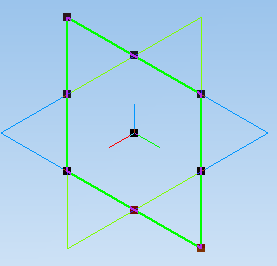
1.8 На верхней панели
нажмите кнопку Создать
эскиз
![]() .
ПлоскостьZY
примет вид:
.
ПлоскостьZY
примет вид:
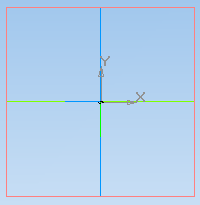
1.9 Нажмите кнопку
Непрерывный
ввод объектов
![]() на панели
инструментов Геометрия
на панели
инструментов Геометрия
![]() .
.
1.10 Из
точки начала координат постройте
замкнутую ломаную линию, по вертикали
откладывая приблизительные значения
радиусов ступеней вала, а по горизонтали
– приблизительные длины ступеней. Чтобы
замкнуть линию, нажмите на панели свойств
![]() .
.
![]()
![]()

























































1.11 Нажмите кнопку
Стоп
![]() на панели свойств.
на панели свойств.
1.12 Если отрезки
линий получились наклонными, на панели
управления Параметризация
![]() выберитеГоризонтальность
выберитеГоризонтальность
![]() илиВертикальность
илиВертикальность
![]() и щелкните по наклонному отрезку левой
клавишей мыши.
и щелкните по наклонному отрезку левой
клавишей мыши.
1.13 Для получения
точной геометрии контура нужно проставить
размеры. Для этого на
панели инструментов Размеры
![]() выберите подпунктЛинейные
размеры
выберите подпунктЛинейные
размеры
![]() и установите правильные значения
размеров отрезков линий.
и установите правильные значения
размеров отрезков линий.

1.14 Для придания размерам нужной ориентации на панели свойств нажмите кнопку Вертикальный или Горизонтальный.
![]()
Для простановки вертикальных размеров точкой отсчета является начало координат.
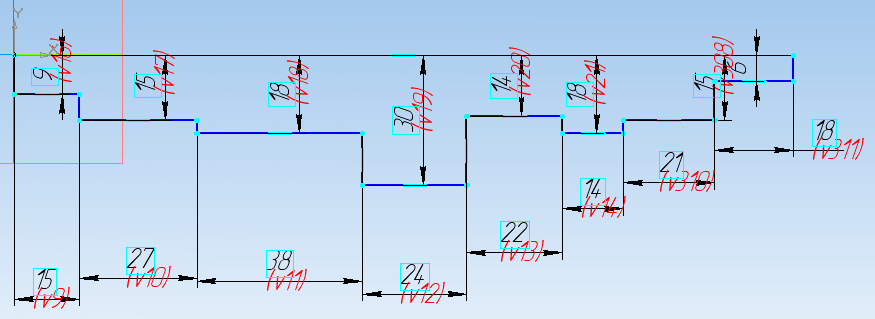
1.15 Нажмите ОК
и завершите операцию, нажав
![]() .
.
1.16 Измените стиль горизонтального отрезка, являющегося проекцией оси вала, с Основная на Осевая. Этот отрезок будет выполнять роль оси вращения. Для этого на отрезке выполните двойной щелчок левой клавишей мыши и на панели свойств в списке окна Стиль выберите Осевая.

1.17 Подтвердите
выбор стиля линии, нажав на панели
свойств Ввод
объекта
![]() .
.
1.18 Закройте
эскиз
![]() .
.
1.19 На панели
инструментов Редактирование
детали
![]() нажмите кнопку
Операция
вращения.
нажмите кнопку
Операция
вращения.

1.20 Для построения сплошного тела нажмите кнопку Сфероид на закладке Параметры панели свойств.

1.21 Откройте вкладку Тонкая стенка на панели свойств.
1.22 Откройте список Тип построения тонкой стенки и укажите вариант Нет.

1.23 Нажмите
кнопку Создать
объект
![]() –
система выполнит
построение тела вращения.
–
система выполнит
построение тела вращения.

